EWSA跑握手包教程
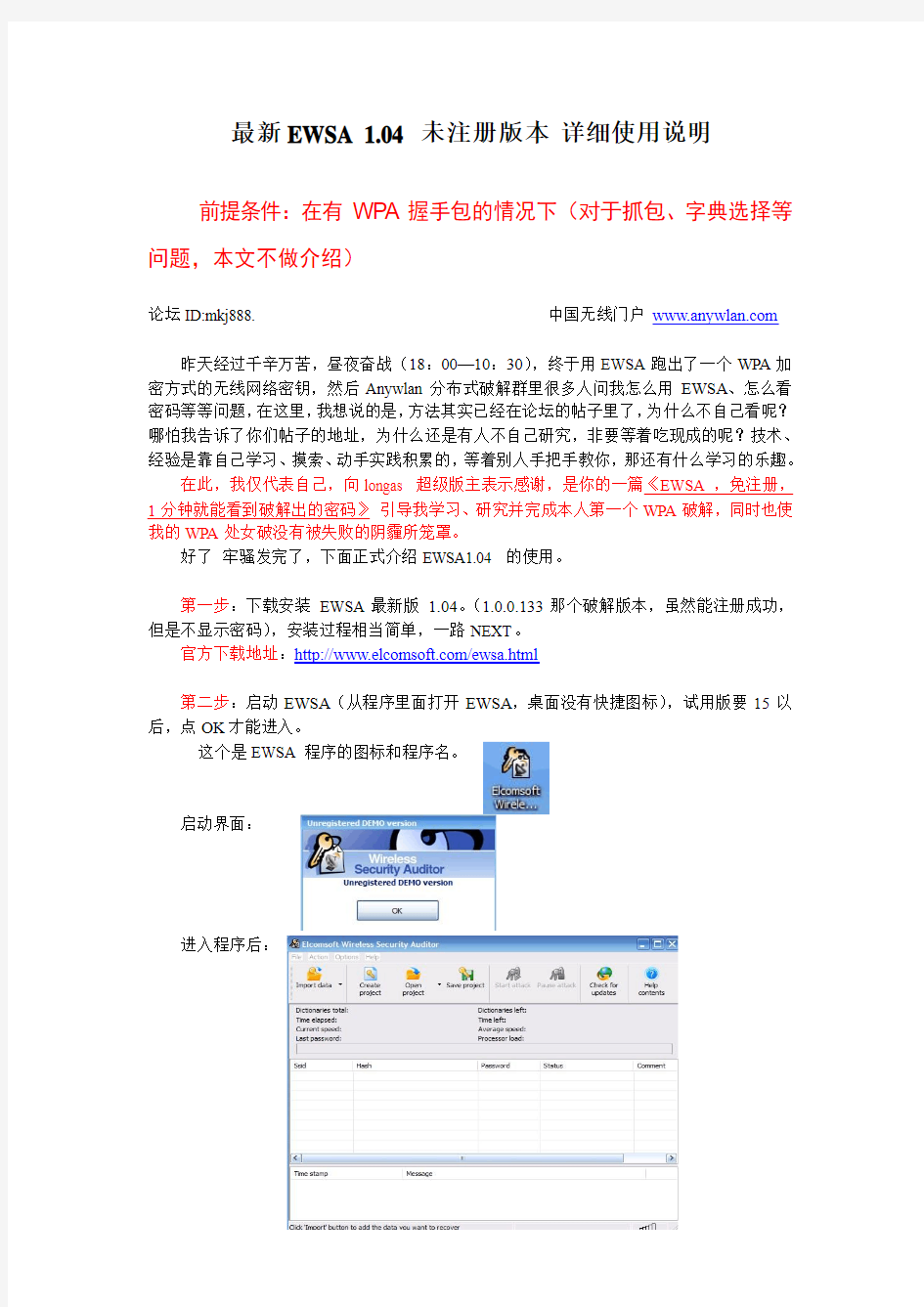
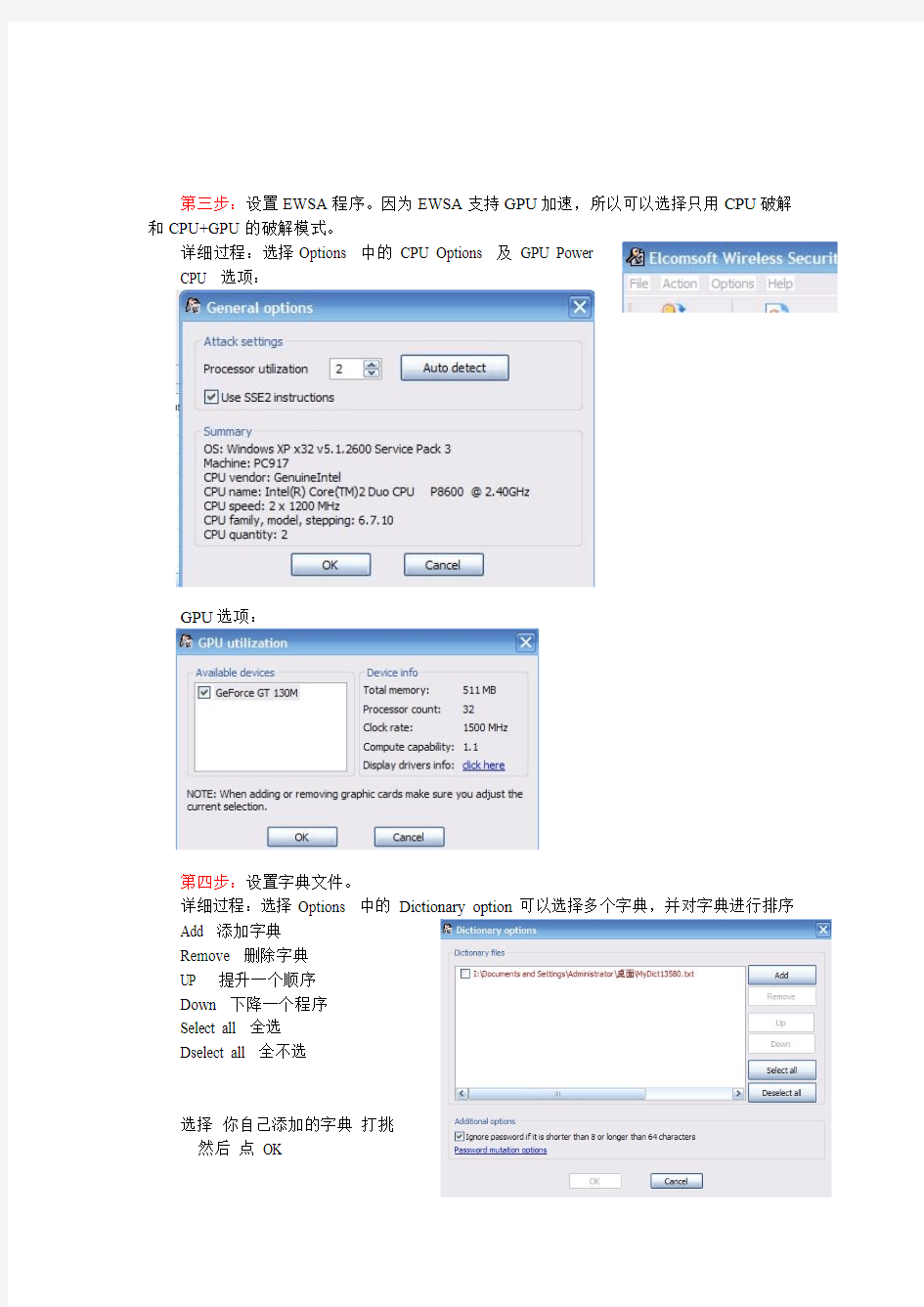
最新EWSA 1.04 未注册版本详细使用说明
前提条件:在有WPA握手包的情况下(对于抓包、字典选择等问题,本文不做介绍)
论坛ID:mkj888. 中国无线门户https://www.360docs.net/doc/883942969.html,
昨天经过千辛万苦,昼夜奋战(18:00—10:30),终于用EWSA跑出了一个WPA加密方式的无线网络密钥,然后Anywlan分布式破解群里很多人问我怎么用EWSA、怎么看密码等等问题,在这里,我想说的是,方法其实已经在论坛的帖子里了,为什么不自己看呢?哪怕我告诉了你们帖子的地址,为什么还是有人不自己研究,非要等着吃现成的呢?技术、经验是靠自己学习、摸索、动手实践积累的,等着别人手把手教你,那还有什么学习的乐趣。
在此,我仅代表自己,向longas 超级版主表示感谢,是你的一篇《EWSA,免注册,1分钟就能看到破解出的密码》引导我学习、研究并完成本人第一个WPA破解,同时也使我的WPA处女破没有被失败的阴霾所笼罩。
好了牢骚发完了,下面正式介绍EWSA1.04 的使用。
第一步:下载安装EWSA最新版 1.04。(1.0.0.133那个破解版本,虽然能注册成功,但是不显示密码),安装过程相当简单,一路NEXT。
官方下载地址:https://www.360docs.net/doc/883942969.html,/ewsa.html
第二步:启动EWSA(从程序里面打开EWSA,桌面没有快捷图标),试用版要15以后,点OK才能进入。
这个是EWSA程序的图标和程序名。
启动界面:
进入程序后:
第三步:设置EWSA程序。因为EWSA支持GPU加速,所以可以选择只用CPU破解和CPU+GPU的破解模式。
详细过程:选择Options 中的CPU Options 及GPU Power
CPU 选项:
GPU选项:
第四步:设置字典文件。
详细过程:选择Options 中的Dictionary option可以选择多个字典,并对字典进行排序
Add 添加字典
Remove 删除字典
UP 提升一个顺序
Down 下降一个程序
Select all 全选
Dselect all 全不选
选择你自己添加的字典打挑
然后点OK
第五步:导入捕获的WPA握手包。
在File里打开
选择你的握手包。
第六步:破解WPA密钥。
1.选择你想破解的无线网络SSID
2.点击Start attack 开始运算。
第七步:从完成未注册版的EWSA找到你需要的密码。(从这里开始要借用longas的图片了谢谢longas为我们的付出)
因为未注册版密码只显示前两位,所以我们需要用变通的方法找出密码。(当然,如果你的密码表不大,完全可以通过手动删除密码的方式确定WPA密码,但本人不
赞同这种方法)
1.EWSA已经从字典中找到密码
2.打开winhex软件
3.在下图中找到名为“Ewsa”的进程,
选择“Ewsa.exe”,点击“OK”。
4.选择菜单栏上的“查找文本”选项,选择左边的望远镜。在如下图所示框中,输入刚才破解的前两位“hu”,注意选择编码模式为“ASCII,
这里需要注意的是,有不少人问我,
为什么搜索出来的不是密码呢?
很明显,含有hu的字符串有很多,
一些软件本身的代码,一个一个搜索很累,
变通一下,把下面的列表搜索提示选上,
会方便很多。
英文版,选择最下面的list 选项
5.看搜索结果
很明显123组字符串含有hu ,
一个一个查找还不得累死。
6.准确定位密码所在位置。点上图的确定,会发现winhex软件的页面有点变化,多
了一个位置管理器,这个就是帮助
我们快速查找密码的地方。
鼠标单击最上一个提示
Winhex软件的右下角乱码处,
会有闪烁提示,自
动定位到含有hu
字符串的位置
很明显一看,这个就不是密码,继续查找,这次不用鼠标了,通过键盘方向键“↓”快速查找,直到找到一个如右图的位置,
前后都是大段的…………,这个看起来才像密码。
继续查找发现,在没有比这更像密码的字符串了,
那么这个就是我们千辛万苦想要的WPA密码。
PS. 最后,还可以试试用显卡型号查找,因为密码存储位置就在显卡型号下方不远处,中间都是大段的….. 只有一小段乱码。不信你试一试。
显卡型号填写一定要和GPU选项里面的一样,
注意空格我的显卡型号GT 130M 因为宽度的问题
30M 显示在下一行,其实是和1连在一起的,中间无空格。
另:时间有点紧,不完美之处,请多见谅。
